软件标签:MotionBuilder 2022
Autodesk MotionBuilder2022破解版是领先的3D角色动画软件!它旨在补充Autodesk Maya和Autodesk 3ds Max以及支持Autodesk FBX文件格式的其他Autodesk DirectConnect应用程序。通过以交互式实时工作流为核心,MotionBuilder使创意和技术美工人员能够处理要求苛刻的动画密集型项目。它是为3D数据采集,处理和可视化而设计的专业软件包,它不仅使它成为动画生产力解决方案,而且成为驱动创造力迭代过程的工具。MotionBuilder可用于Windows和Linux操作系统。它本身支持独立于平台的Autodesk FBX 3D数据交换解决方案,从而可以与在生产管道中支持FBX的应用程序集成。除了强大的动画功能和直观的界面外,MotionBuilder还包括用于创建相机,灯光,阴影,卡通渲染,纹理,阴影和约束的专用工具。MotionBuilder 2022此版本包括针对开发人员的重大改进,包括对Python 3和相关更新的支持。 此版本还包括对Story工具的重大改进,以及其他一些常规工作流程的增强功能。全新破解版下载,欢迎有需要的朋友来本站下载体验!
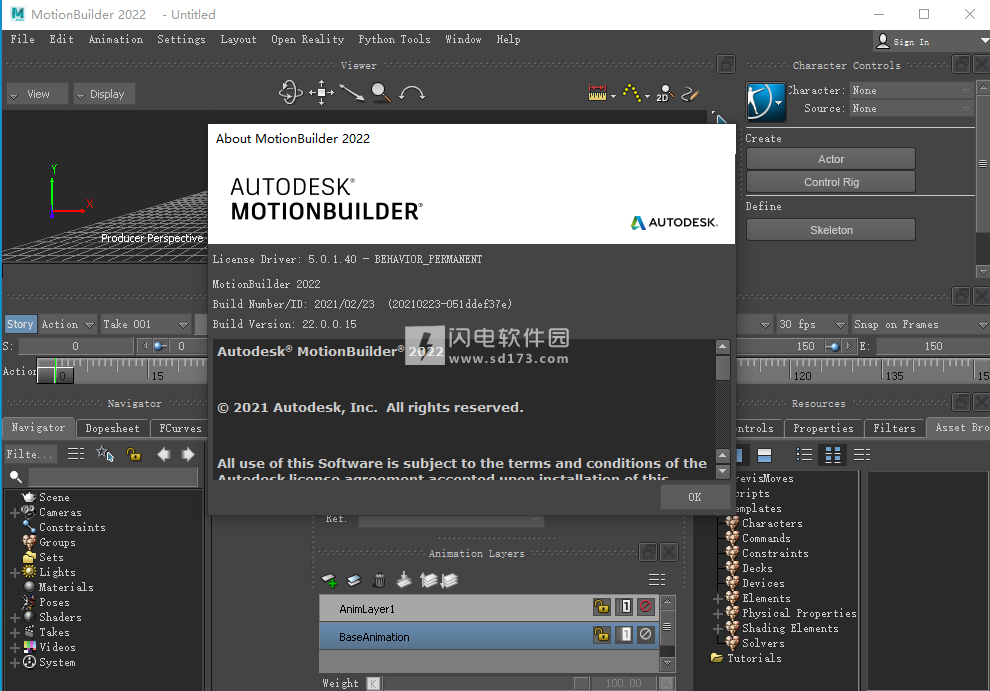
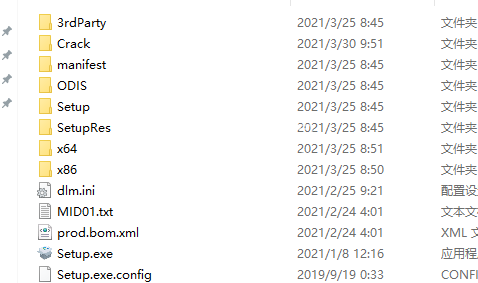
2、双击Setup.exe运行安装,选择中文,勾选我接受许可协议,点击install安装
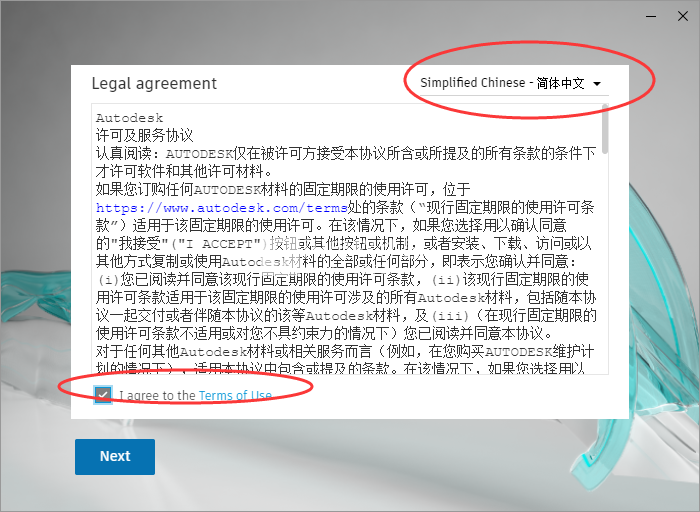
3、选择软件安装路径
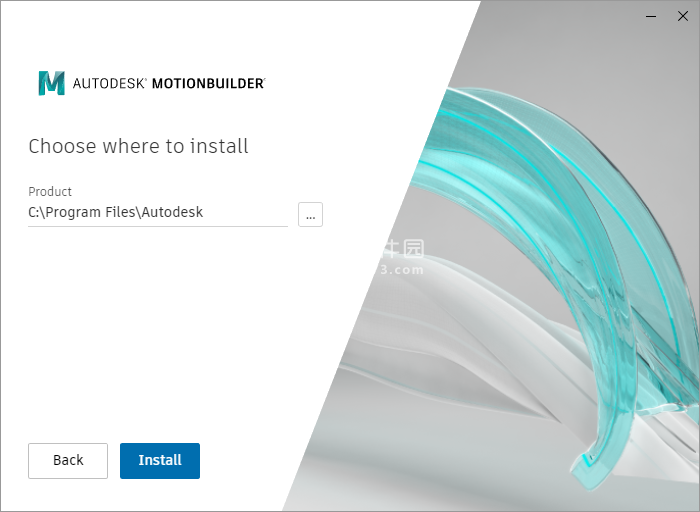
3、安装完成,退出向导
3.31永久授权激活:
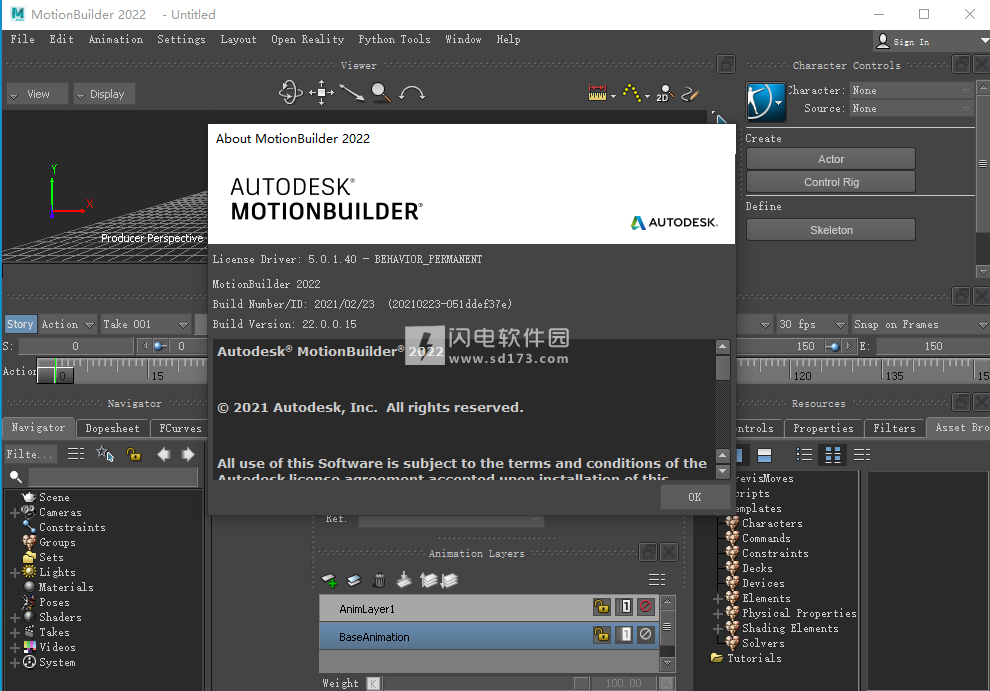
2022新功能
一、Python 3
Python 3现在可用于MotionBuilder,并且是Windows和Linux上的新默认设置。Python 3支持为开发人员提供了性能,安全性和以开发人员为中心的语言增强功能,而对PIP的支持使您可以即时访问最新的库和工具。
注意:您仍然可以通过设置环境变量或使用命令行标志以Python 2模式启动。
有关详细的文档更新,请参考MotionBuilder Developer帮助。补充新的Python 3支持,您还将在MotionBuilder 2022中发现以下改进。
1、更强大的命令行
MotionBuilder中的Python命令行工具已得到显着改进。现在,您可以使用mobupy.exe调用MotionBuilder Python SDK,它打开了以前无法实现的新功能的大门,例如从命令行进行文件处理和渲染。
2、扩展的Python API
根据开发人员的普遍反馈,MotionBuilder Python API已得到扩展和改进,以包括许多其他功能。有关详细信息,请参见MotionBuilder 2022 SDK中的新增功能。
设置最后选择的模型
新的FBTransportAudioManager类
修改Actor的新TRS方法(IK手动关闭)
获取主窗口
管理布局
获取引用的属性
创建后更改FBTool标题栏标题
获取并设置Const Key Reducer阈值
支持QtSql
暴露pAskUser...
3、Python编辑器更新
现在,Python编辑器中的每个脚本选项卡都可以显示一个“x”(关闭)按钮,为您提供一种快速关闭脚本的方法,并使同时管理多个脚本选项卡的效率大大提高。
Python首选项中的“每个选项卡”首选项上有一个新的“显示关闭按钮”,您可以控制这些关闭按钮是否显示在Python编辑器中。
二、FCurves窗口中的新模式
现在,在FCurves窗口中,动画师可以可视化与评估值匹配的实际四元数旋转属性,而不必将其显示为常规FCurves。通过右键单击并在FCurves上下文菜单中选择“实四元数旋转”来切换此模式。此外,启用此模式后,新的显示实四元数旋转HUD将显示在FCurve编辑器中。
三、字符扩展关键帧改进
使用MotionBuilder 2022,“角色扩展”的新属性使您可以更轻松地将它们与关联的“身体部位”结合起来,从而简化了关键帧的制作过程。使新添加到车身部件属性中人物扩展属性加键每当选择含有该延伸部的参考对象的身体部分的字符扩展。
四、字符控件中辅助效果器的改进UX
角色首选项中新的“自动展开辅助”首选项使您可以控制在使用“角色控件”时是否应自动显示辅助枢轴/效果器。通过减少每次在“角色控件”中选择单个效果器时扩展IK辅助设备所需的动作数量,为动画设计者节省了时间。
五、关系约束+动画层
现在,您可以在关系约束中添加动画层,以控制该层的权重。此外,现在在“导航器”窗口中显示了图层并将其作为其各自镜头的父项。这意味着您可以在动画层中包括关系约束,同时还可以控制层权重。它还可以使动画制作人员更好地了解导航器中的图层关系。
注意:如果创建了循环,则不进行验证(类似于其他关系约束对象)。 例如,立方体位置会影响图层的权重值。 如果多维数据集位置也受多维数据集所影响的同一层的影响,则多维数据集位置可能会以意外方式移动。
另请参见在“关系”约束中使用动画层权重和“创建关系”约束。
六、相机板偏移和比例
相机前后板上增加了新的“偏移X / Y”和“缩放X / Y”选项,使您可以更精确地控制相机板的变形。 这些新选项在禁用“适合”选项时可用,并且可以与现有的“中心”和“维持比率”设置一起使用。 启用“维持比率”选项时,新的“比例Y”值/动画将被忽略,并且“比例X”将同时用于两者。
七、分组和设置增强
“组/集”工具中有一个新选项“递归激活”,可用于在切换父节点时保留“组/集”的“显示/拾取/ Trs”状态。
如果在启用该选项的情况下在“组”或“设置”之间切换,则将打开所有嵌套的组或设置。 如果在禁用该选项的情况下切换“组”或“设置”,则将仅再次检查已选中的嵌套组或嵌套。
八、导航器中的HUD层次结构
导航器现在支持HUD的拖放育儿,使将HUD样式的装备控制设置等内容与相机关联起来更加容易。 现在,您的HUD很好并且可以按层次结构进行组织,将它们附加到相机并在Viewer中进行渲染要简单得多。
九、更好的音频显示
如果您已经习惯从FCurve编辑器来回切换以查看您的音频波形,那么我们有个好消息! 与FCurve编辑器类似,相机切换器现在可以显示来自音频剪辑或Story音轨的音频波形。 这使动画师在使用Camera Switcher中的音频时更容易留在流程中。
十、新的撤消窗口
在MotionBuilder中,新的“撤消”窗口首次为您提供命令历史记录的详细视图,使您可以查看和更新撤消堆栈中的当前级别。
要访问“撤消”窗口,请参见MotionBuilder主菜单栏中的“窗口”>“撤消”。
十一、可自定义的启动画面
工具开发人员现在可以使用新的环境变量MOTIONBUILDER_ICON_PATH使用自定义图像修改MotionBuilder初始屏幕。我们将其用于想要自定义启动体验以区分不同项目或工具版本的工作室。
十二、更快的图像加载
加载场景文件时,现在可以并行加载文件中包含的图像,从而大大加快了加载过程。对于那些对速度有需求的人来说,这是理想的选择,特别是在打开包含大量大图像的文件时(例如,当您处理基于图像的参考镜头的场景时),尤其是对速度的需求。
十三、C3D导入改进
现在,您可以使用“自定义导入”选项中新的“文件中使用的向上轴”选项来控制导入时C3D文件的向上轴。相对于HIK,控制哪个轴朝上非常有用。
十四、视口选择精度
为了提高视口中对象的选择准确性,已经进行了几次更新,使您可以更可预测地交互选择对象,例如摄影机和定位器。您可能不需要此文件的更多更新文档,但是我们希望您能体会到并注意到其中的不同!
十五、故事工具修复
根据高级用户的反馈,我们针对“故事”窗口及其某些相关功能进行了一些有针对性的修复和稳定性改进。在使用Story工具工作时,动画师将体验工作流程的改进和稳定性的提高。
十六、新的枢轴热键
在所有交互模式下,用于切换“使用IK数据透视表”的快捷键已从“ D”键替换为“ Ctrl + D”键。进行此更改的原因是,传统的快捷键在Maya交互模式下易于出错,因为通常使用“ S”,“ W”,“ E”,“ R”和“ F”键,并且很容易错误地按了'D'键,该键正在更改交互行为,而UI中没有明确指示“使用IK枢轴”处于活动状态。
十七、控制崩溃报告(CER)窗口
当MotionBuilder在Windows上崩溃时,在大多数情况下会弹出崩溃报告(CER)窗口,让您将崩溃报告发送到Autodesk(谢谢!)。但是,对于自动化过程,此CER窗口可能会导致过程挂起,直到您手动与该窗口进行交互为止。
为避免这种情况,我们添加了一个新的配置文件,该文件可让您禁用显示CER窗口并将报告发送到Autodesk的功能,但仍在用户文件夹中创建* .log和* .dmp文件。
您可以访问和修改C:\ Users \ {用户名} \ Documents \ MB \ {version} \ config \ Cip \ Cip.txt中的配置文件。
注意:此值仅在MotionBuilder启动时读取,因此,如果您选择修改和保存此配置文件,请确保重新启动MotionBuilder,以使其生效。
十八、在Linux上支持AIF文件
现在,MotionBuilder Linux安装程序中包含一个名为libaudiofile的新库,从而可以导入AIF文件。
十九、SDK改进
有关MotionBuilder SDK的更多更改,请参见《 MotionBuilder开发人员帮助》的“新增功能”。
安装激活教程
1、在本站下载并解压,如图所示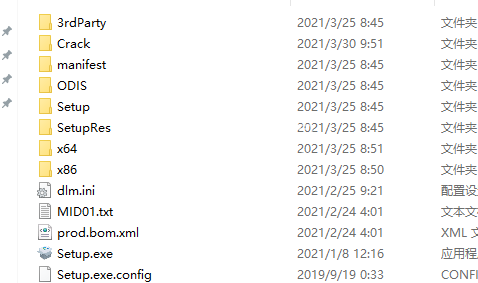
2、双击Setup.exe运行安装,选择中文,勾选我接受许可协议,点击install安装
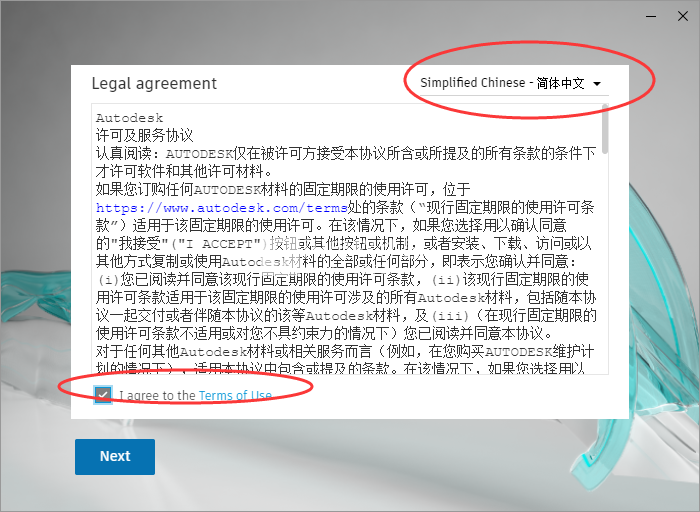
3、选择软件安装路径
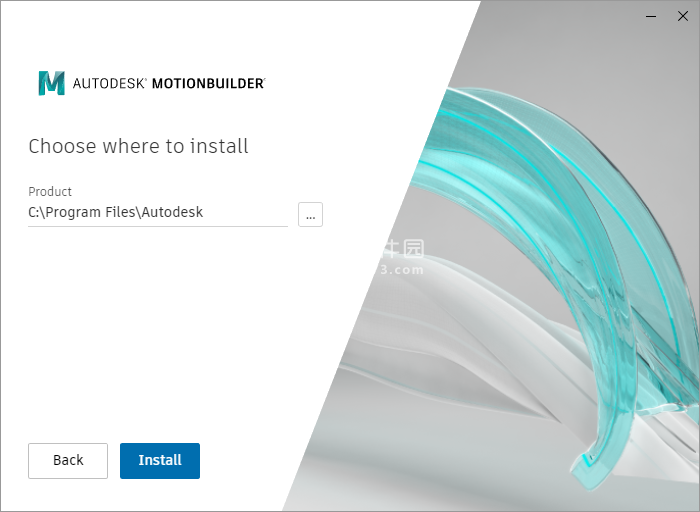
3、安装完成,退出向导
3.31永久授权激活:
1、运行程序,选择Use a network license
2、选择Single license server,然后在服务器名称中,输入127.0.0.1
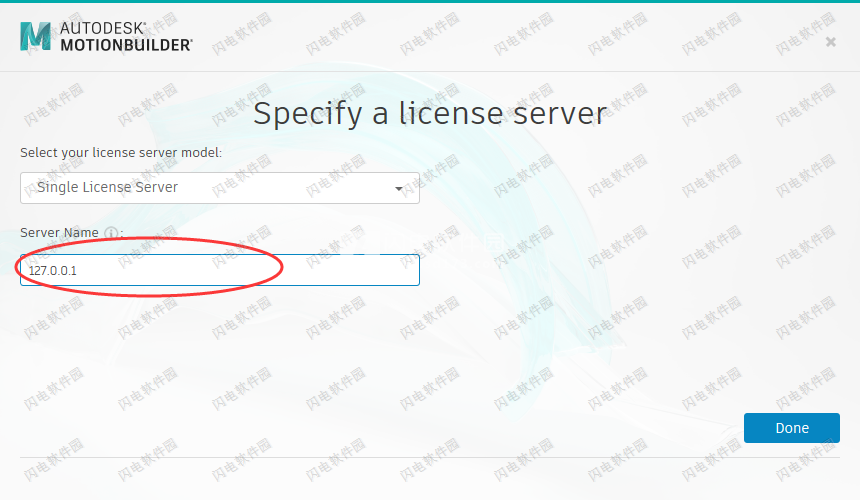
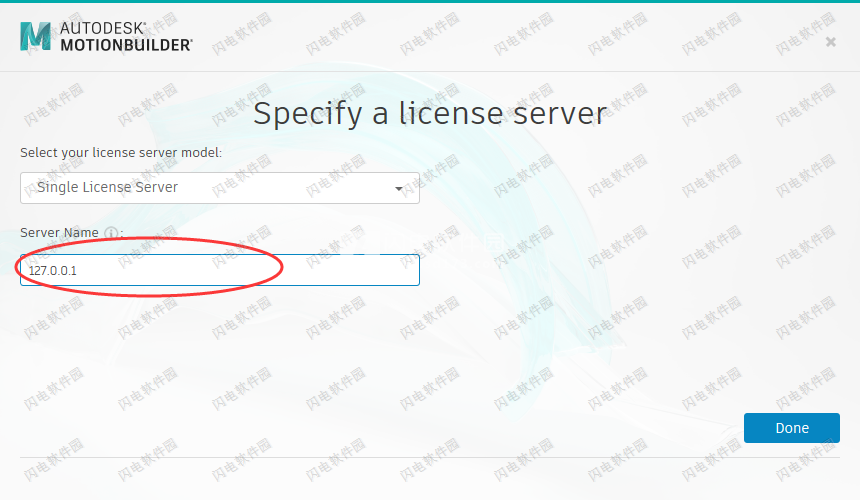
3、勾选Specify the License Server System选项,点击next
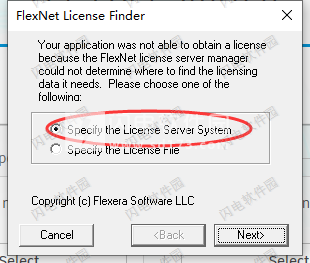
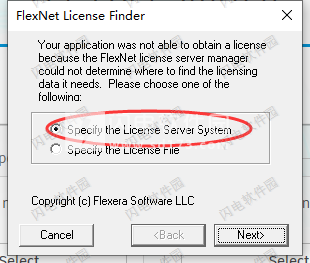
4、在FlexNet License Finder的输入框中输入你的计算机名称
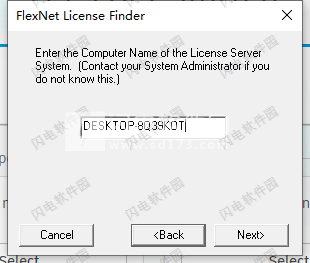
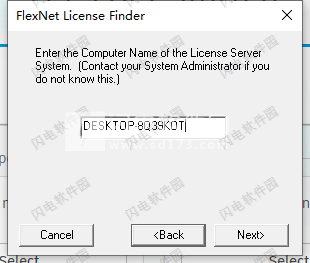
5、如果出现网络许可不可用的错误,不要紧,点击关闭即可
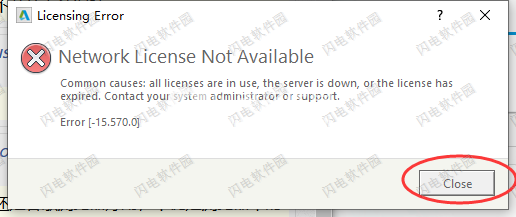
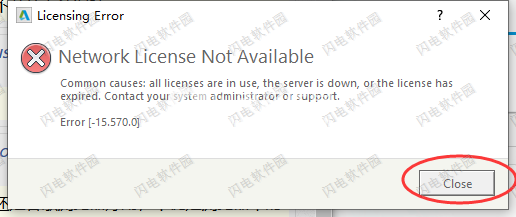
6、然后我们运行安装欧特克网络许可证管理器破解版.bat
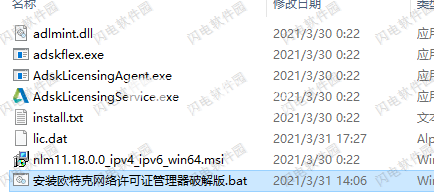
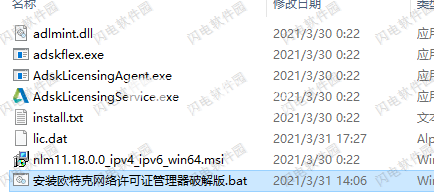
7、编辑lic.dat许可证文件,将HOSTNAME和MAC分别替换为你的,注意将MAC地址中的符号去掉,保存
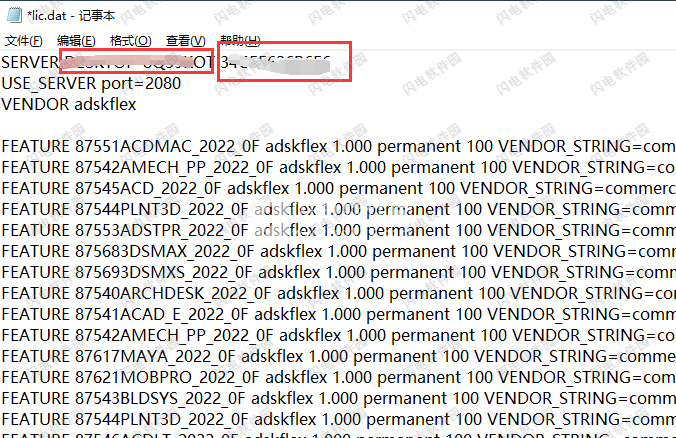
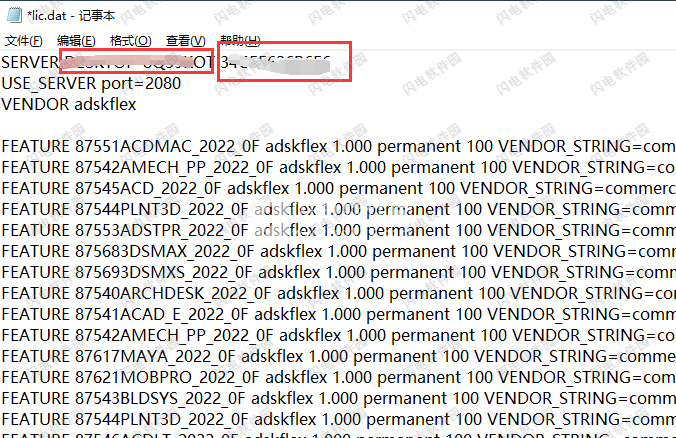
8、然后我们从开始菜单运行LMTOOLS Utility,打开config services选项卡,创建一个新的服务Autodesk
第一个点击浏览选择Lmgrd.exe(C:\Autodesk\Network License Manager\lmgrd.exe)
第二个选择我们刚才保存的lic.dat许可证文件
先勾选Use Services,再勾选Start Server at Power Up,点击save
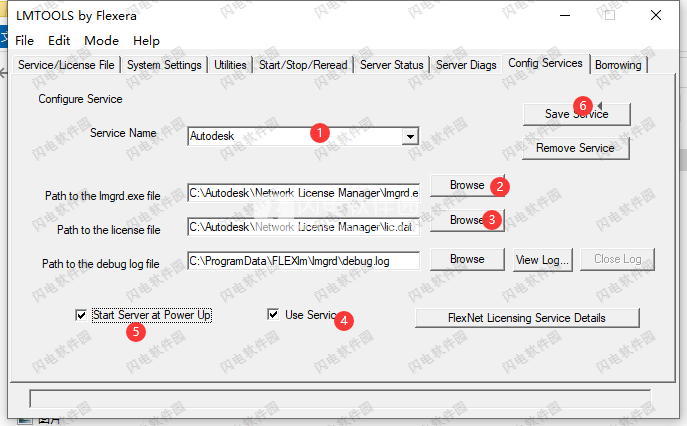
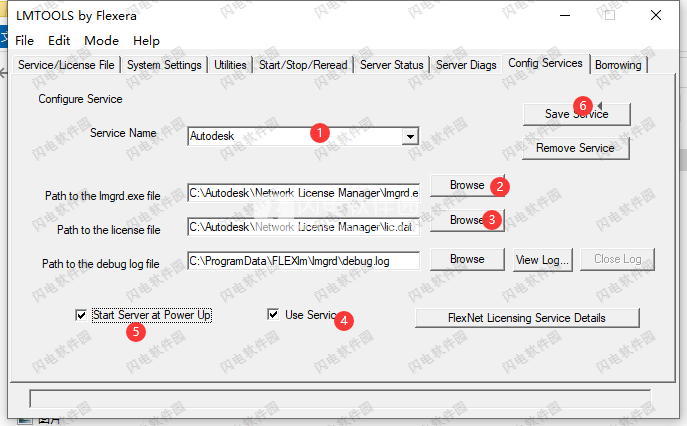
9、打开Service/License File选项卡,勾选如下选项
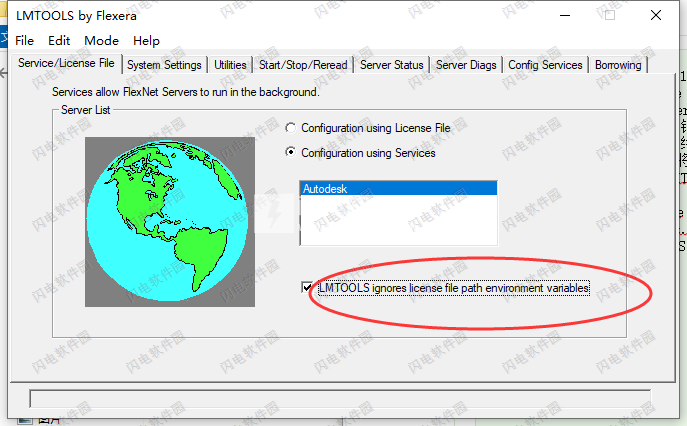
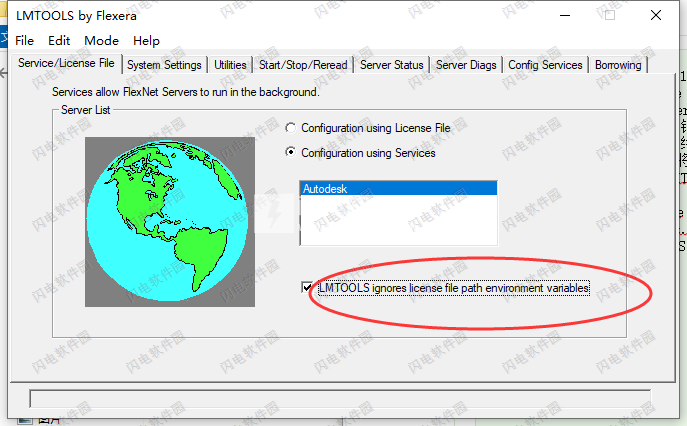
10、打开Start/Stop/Reread选项卡,单击“启动服务器”,然后单击“重新读取许可证文件”。如果启动服务出现lmgrd.exe错误,则重启计算机再点击启动服务
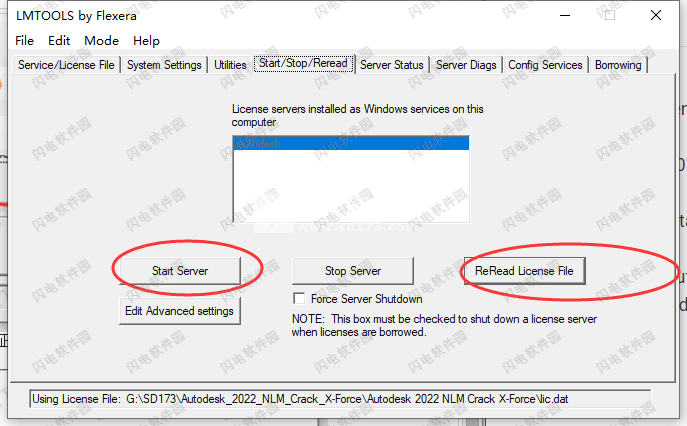
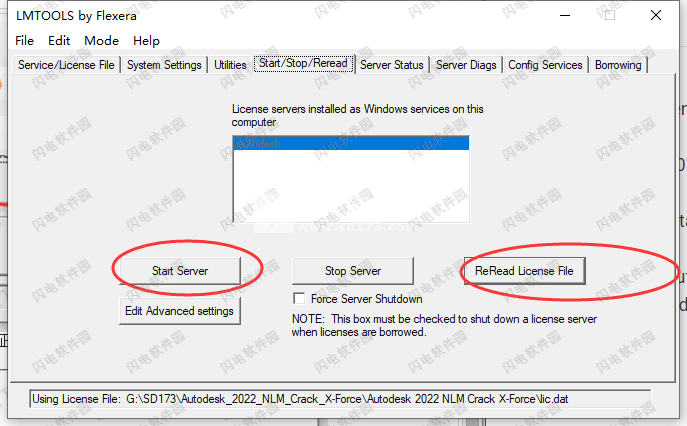
11、打开Server Diags选项卡,如果出现Users of 87545ACD_2022_0F: (Total of 100 licenses issued; Total of 0 licenses in use)这种字样的话,证明成功了!
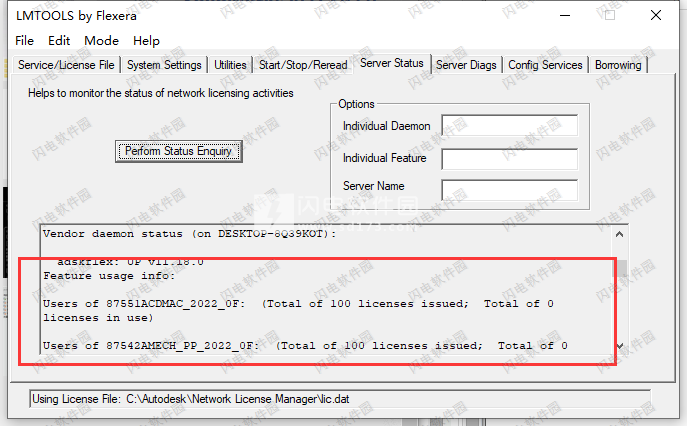
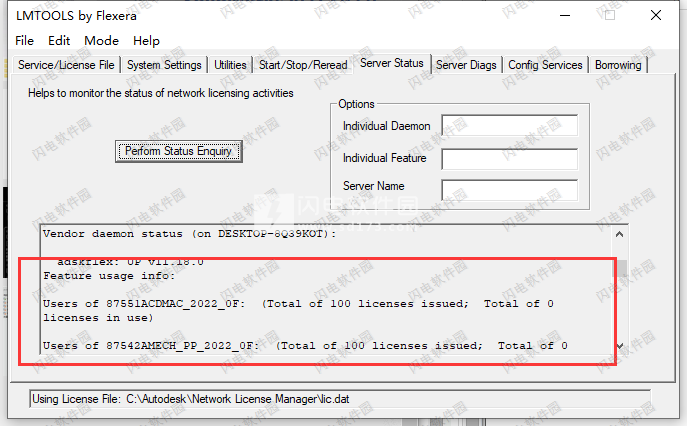
12、再次启动软件,如一开始的那样,选择多用户,许可服务器类型选择单一许可服务器,服务器名称输入127.0.0.1,再次启动就是永久许可授权!
闪电小编说明:
MotionBuilder使用可快速的进行行为建模,强大的功能,快速构建3D角色动画,并且提供一系列工具来加速你的工作流程,有效的补充了其他的动画软件,是动画角色创建的优秀解决软件,适合专业人士使用!
软件无法下载?不知道解压密码?微信关注订阅号"闪电下载"获取
本帖长期更新最新版 请收藏下载!版权声明:本站提的序列号、注册码、注册机、破解补丁等均来自互联网,仅供学习交流之用,请在下载后24小时内删除。




















